Excel عبارة عن جدول بيانات يحتوي على العديد من الأدوات المفيدة لتخصيص البيانات وفرزها وتصفيتها، ويمكنك أيضًا تمثيل المقاييس أو الرسوم البيانية، مما يسمح لك بإنشاء تنسيقات شرطية مثل القواعد العلوية والسفلية. إحدى هذه الأدوات الأخرى هي الوظيفة العشوائية.
تساعد هذه الوظيفة كثيرًا في دراسة البيانات والعمل مع العينات والإحصائيات وتسمح لك بتطوير عمليات المحاكاة الحسابية. ولهذا السبب يتم استخدامه على نطاق واسع في الاستطلاعات واليانصيب، بسبب تقريب النتائج. ولكن، بعد استخدام هذه الوظيفة، تريد الآن فرز البيانات وفقًا لمعاييرك، كيف تفعل ذلك؟ سنشرح في هذه المقالة كيفية فرز قائمة البيانات العشوائية في برنامج Excel بسهولة.
كيفية فرز قائمة البيانات في إكسيل، خطوة بخطوة
- ستقوم بتظليل كافة البيانات الموجودة في قائمتك.
- ثم حرك المؤشر إلى بداية Excel وفي النهاية على الجانب الأيمن سترى الأدوات التي تقول “تعديل”. اضغط على القائمة المنسدلة للخيار الأول الذي يقول “فرز وتصفية”.
- ستظهر قائمة، اضغط على الخيار الثالث الذي يقول “ترتيب مخصص” وستظهر نافذة حوار للإشارة إلى المعايير التي تريد ترتيب الأرقام بها.
- بشكل افتراضي، سيتم ملء المربعات. خاصة المربع الأخير الموجود على اليمين والذي يشير إلى ” ترتيب الفرز ” وأول شيء ستفعله هو ترتيب البيانات من الأكبر إلى الأصغر.
- إذا لم تكن الخيارات الموجودة في المربعات الافتراضية هي ما تريده. فيمكنك ببساطة تغييرها باستخدام السهم الأسود بجوار الأسماء.
- إذا كنت راضيًا عن المعايير الموجودة في نافذة الحوار، فاضغط على قبول وستكون البيانات جاهزة.
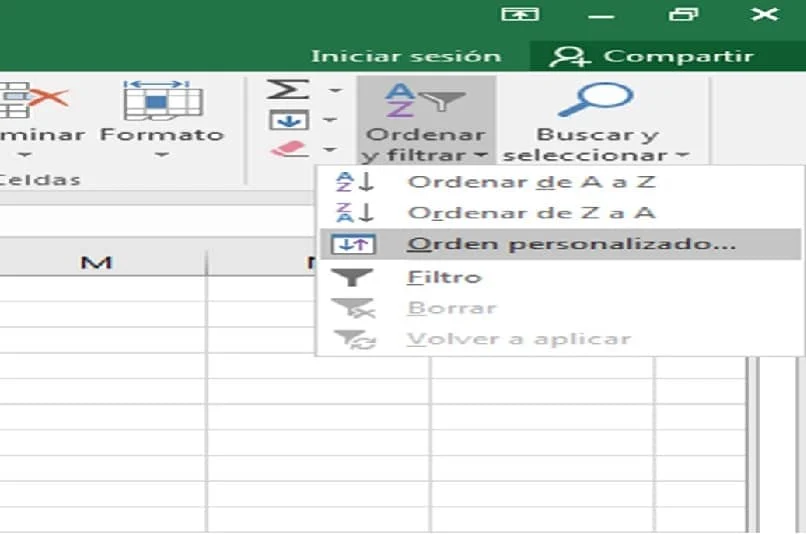
الآن، إذا كان لديك في جدول البيانات الخاص بك، إلى جانب الأرقام التي جلبتها لك الوظيفة العشوائية. قائمة بالأسماء مرتبة أبجديًا وتريدها أن تكون بترتيب عشوائي. فما عليك سوى تظليل جميع البيانات وتنفيذ الخطوات من 2 إلى 4.
بعد تنفيذ هذه الخطوات، ستفتح لك نافذة حوار تختار فيها خيار “إضافة مستوى”. ثم اضغط على “قبول” وفويلا، يتم ترتيب البيانات بشكل عشوائي وببساطة مثل إدراج العلامات أو العلامات في برنامج Excel.
إن اتباع هذه الخطوات كما أوضحنا سيسهل عليك استخدام الدالة العشوائية في جدول البيانات الخاص بك ، ولكن الآن ستلاحظ أنه في كل مرة تقوم فيها بإدخال بيانات جديدة تتغير الأرقام التي وضعتها الدالة العشوائية.
وهذا في الواقع أمر ممل للغاية، حيث يتسبب في خسارة العمل الذي قمت به بالفعل. لذلك سوف تسأل نفسك السؤال التالي: كيف يمكنني التأكد من عدم تغير أرقام الدالة العشوائية؟ نشرحها لك بسهولة هنا.
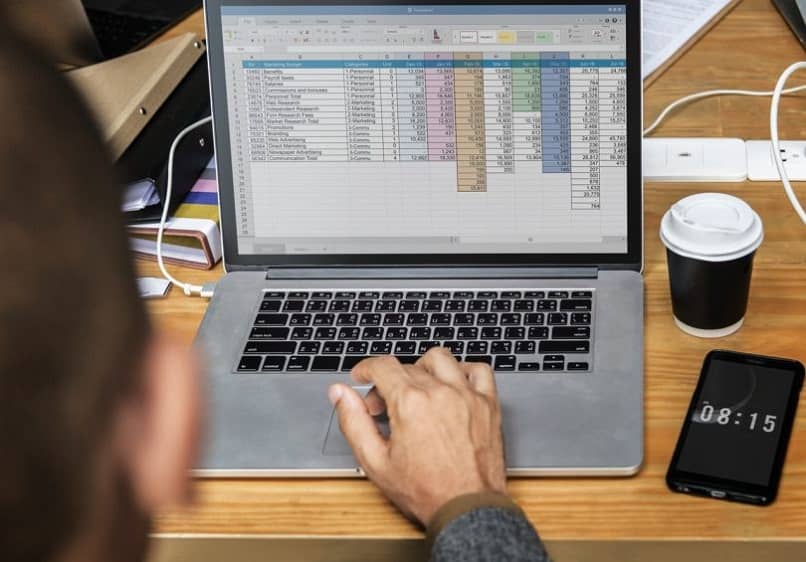
كيف تتأكد من عدم تعديل بيانات الوظيفة العشوائية في جدول بيانات Excel؟
- قم بتظليل أرقام الخلايا التي ستطبق فيها الوظيفة العشوائية (تذكر أنه لا ينبغي عليك تضمين الرؤوس ).
- اضغط على الزر الأيسر للماوس، ستظهر لك الخيارات. عليك الضغط على خيار “نسخ”.
- ستلاحظ أن المربع الأخضر الذي بداخله الأرقام قد تغير، الآن اضغط على الزر الأيمن للفأرة وسيتم عرض خيارات اللصق مرة أخرى، هذه المرة اضغط على “لصق القيم” وهذا كل شيء. لن تظهر البيانات التي وضعتها يتغير .
تعتبر هذه الخطوات الثلاث البسيطة مهمة جدًا لإصلاح البيانات في جدول بيانات Excel الخاص بك ويمكنك تطبيقها على أي بيانات أخرى لا تريد تعديلها بشكل أكبر.
نأمل أن توفر لك هذه المقالة المساعدة التي تحتاجها عند استخدام وظيفة التبديل العشوائي. استمر في زيارة صفحتنا لمزيد من المحتوى حول كيفية استخدام بعض وظائف Excel بسرعة وسهولة.